录的视频没有声音是什么原因 电脑录制视频声音没有录进去怎么解决
更新时间:2023-11-13 09:07:22作者:yang
录的视频没有声音是什么原因,在日常生活和工作中,我们经常会使用电脑来录制视频,但有时候却会遇到一个令人困扰的问题:录制的视频没有声音,为什么会出现这种情况呢?有哪些原因导致电脑录制视频时声音没有录进去呢?针对这个问题,我们需要找到合适的解决办法,以确保我们能够顺利地录制出带有声音的视频。
步骤如下:
1.
打开我们录制工具的设置按钮。
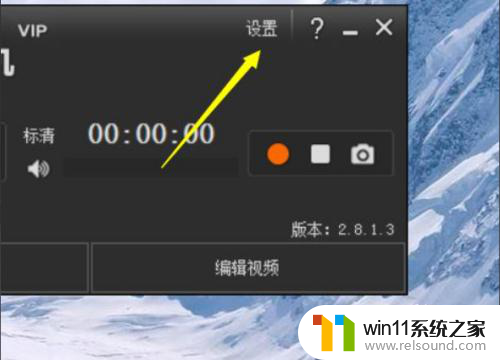
2.点击设置进入到设置页面,选择常规下的录制按钮。
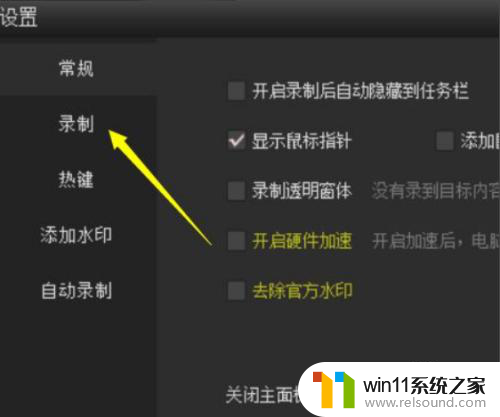
3.选择录制按钮之后默认选择的是播放电脑声音,根据自己实际情况选择是播放歌曲还是使用自己的声音录制。如果是自己声音,这里点击录制麦克风。
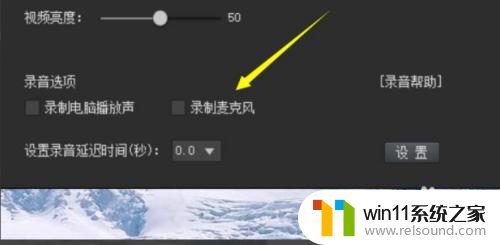
4.点会弹出一个麦克风输出选择,默认是选择windows设备。
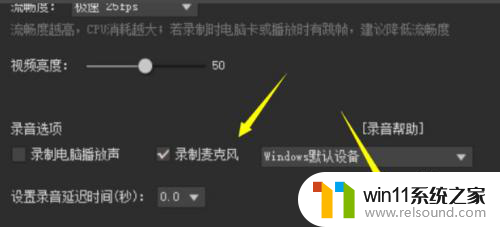
5.插入了耳机或者其他麦克风的话,可以选择你的声音输出设备。点击设置保存。
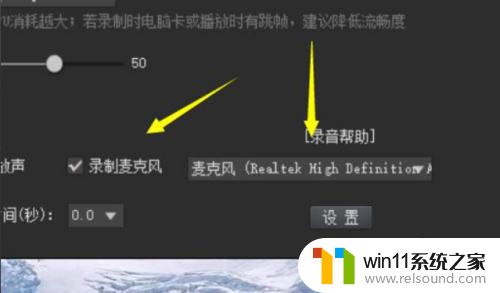
6.
保存成功之后我们回到录制的页面,当你开始录制的时候如果你的声波是正常显示的说明你的视频录制已经伴随着录音了。
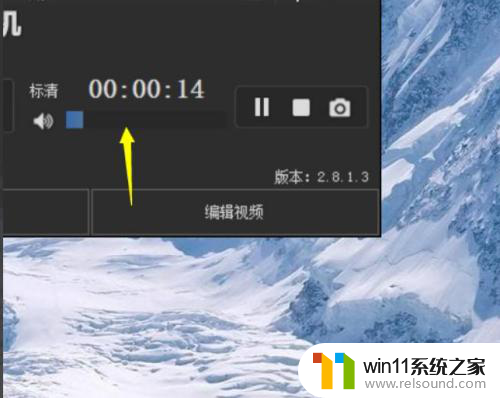
以上就是录制的视频没有声音的全部内容,如果您遇到同样的问题,请参考小编的方法进行处理,希望这些方法能对您有所帮助。
- 上一篇: wps云文档保存设置问题
- 下一篇: wps如何修改文本的字符间距 如何在wps中修改文本的字符间隔
录的视频没有声音是什么原因 电脑录制视频声音没有录进去怎么解决相关教程
电脑教程推荐